重装系统能够让系统变得更加的纯净强悍,可是这对于新手用户来说是非常困难的,所以今天就为你们带来了新手重装系统教程详细介绍,如果你也有这方面的困惑就快来学习一下吧。
工具/原料
系统版本:Windows10专业版
品牌型号:华为magicbook
软件版本:小白装机工具V 3.1.572.285
方法:
1、今天给大家说说新手重装系统教程详细介绍,第一步是要在电脑上关闭杀毒软件,在网上下载安装好小白软件,接着选择win10系统下载安装。
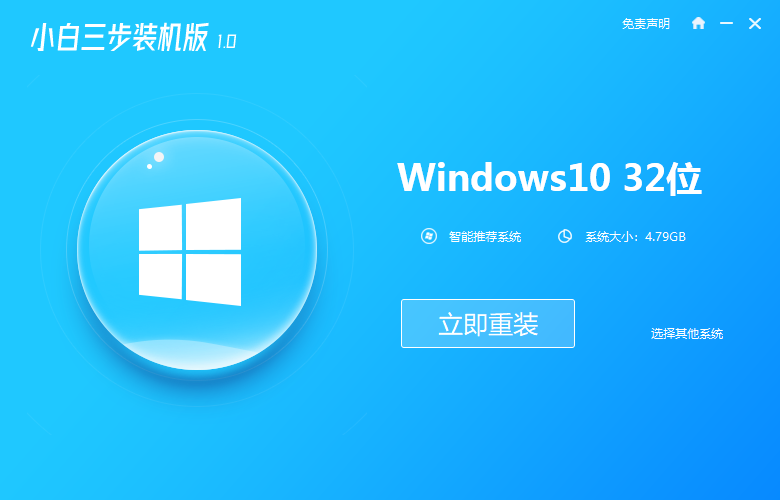
2、我们耐心等待软件自动下载win10系统镜像文件。
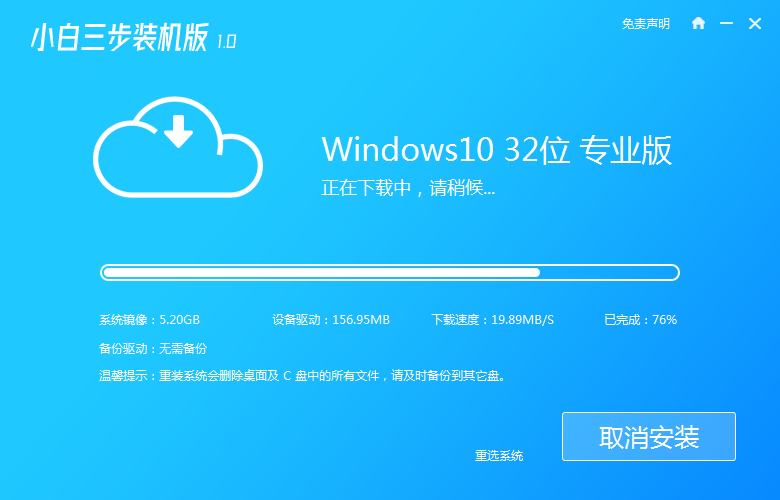
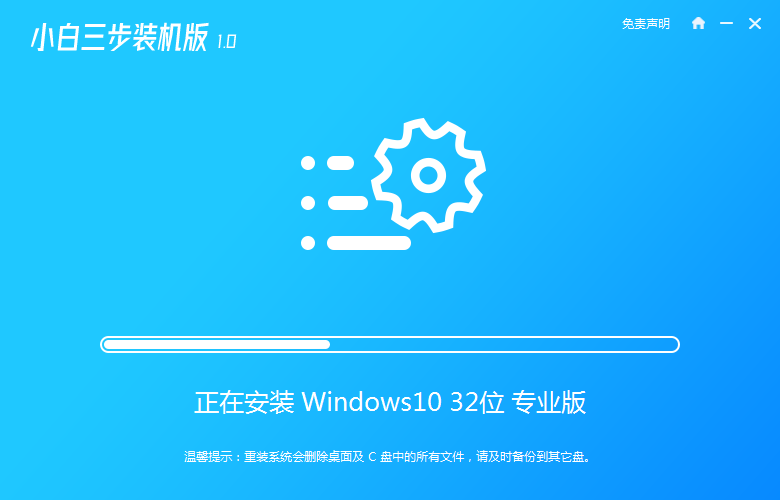
3、小白软件在下载好之后,将会安装部署win10系统环境,部署完成后重启电脑。
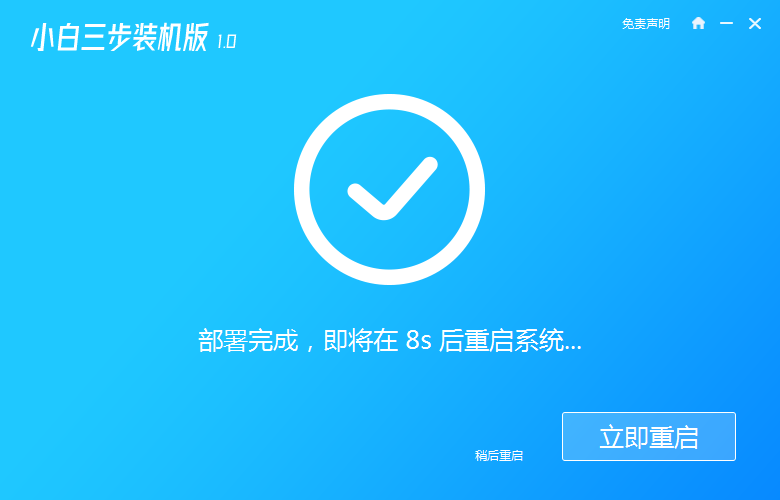
5、电脑重启后进入启动管理器,这里我们选择第二个选项,按回车后进入PE系统。
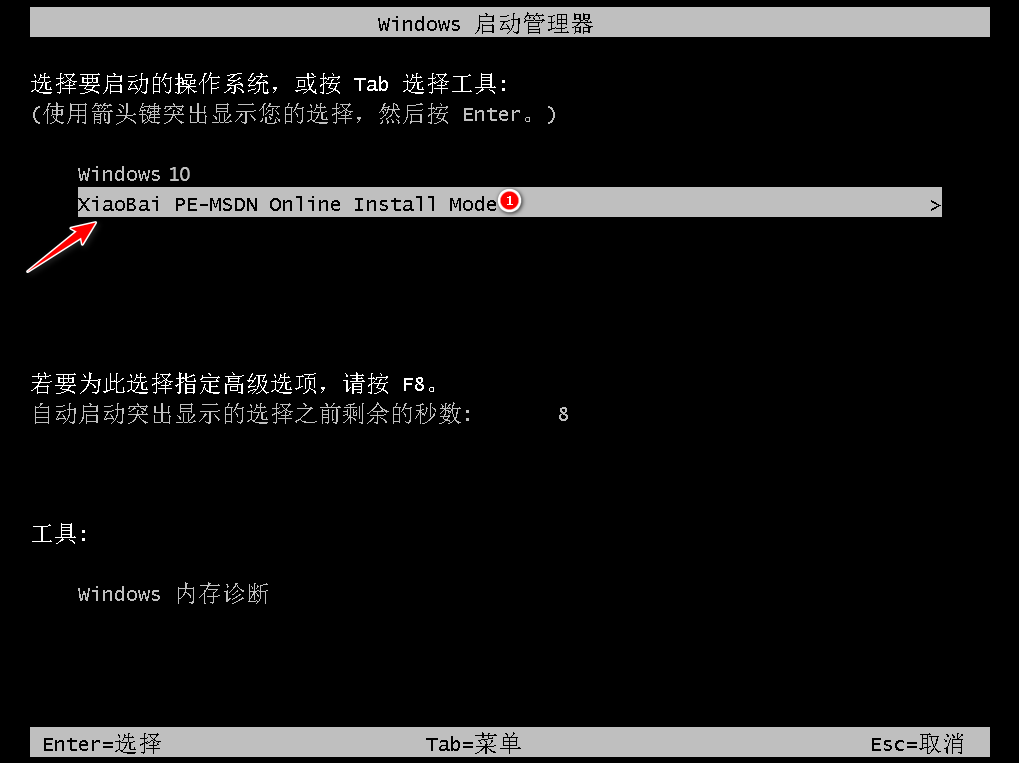
6、进入PE系统后,小白软件自动进行win10系统的安装,安装完成我们点击选择“立即重启”。
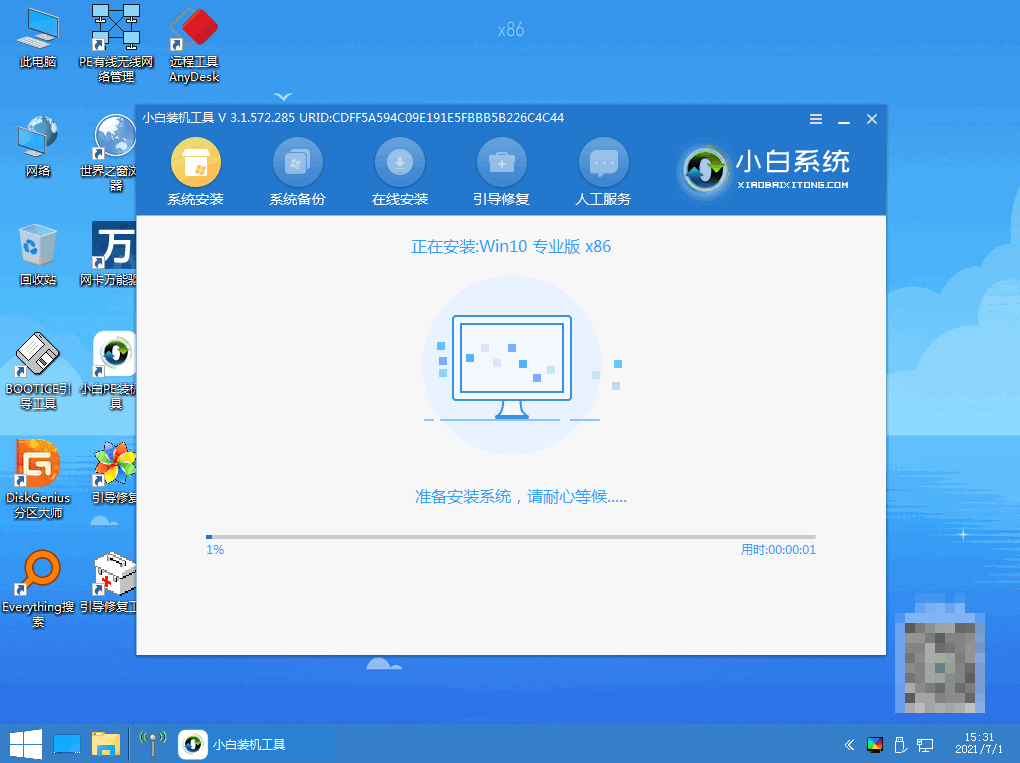
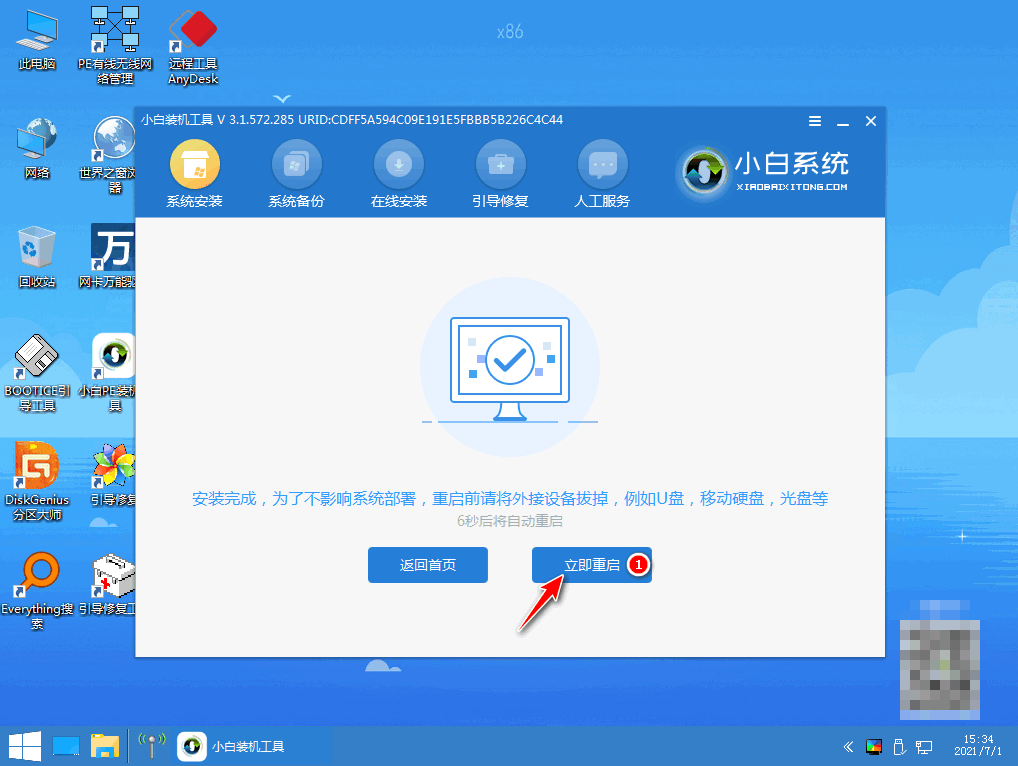
7、电脑重启后我们继续点击选择win10系统。
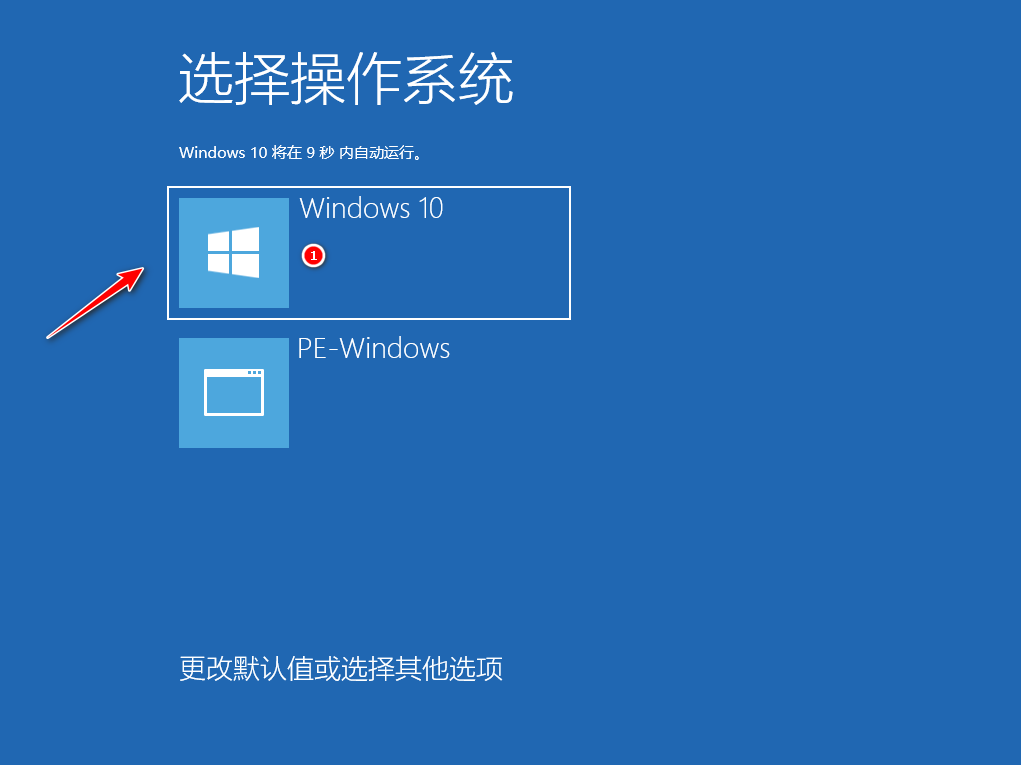
8、电脑开始进入设置界面,根据提示操作即可,当我们进入到win10桌面则安装成功。

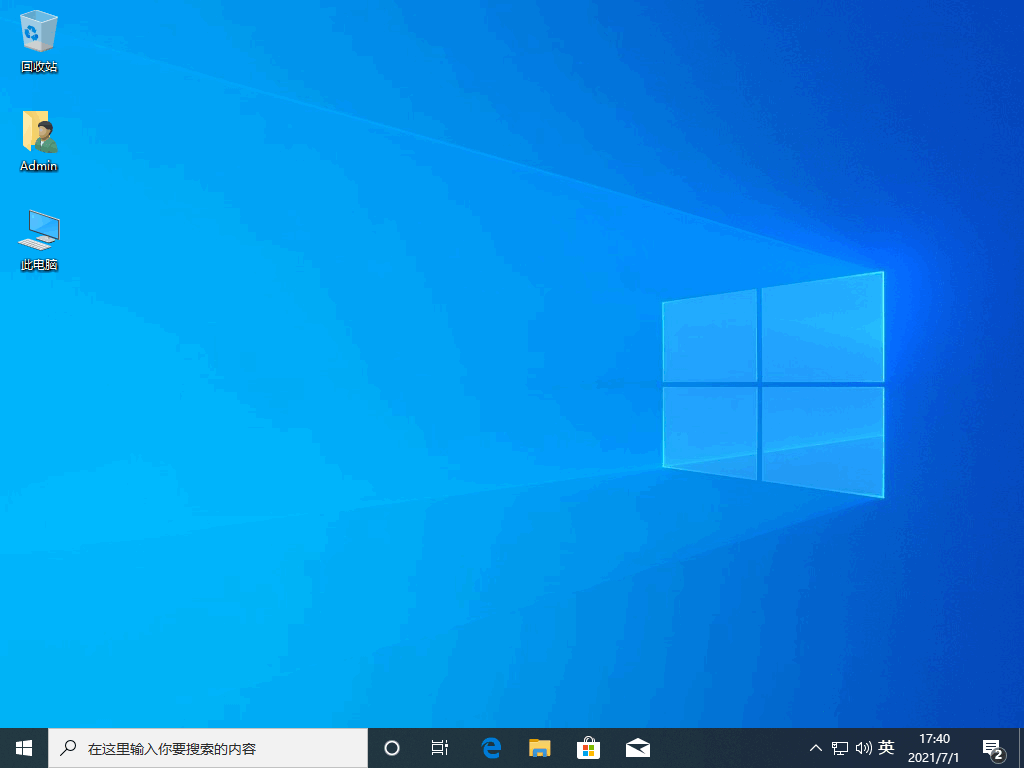
总结:
以上便是win10系统的安装教程步骤,有需要安装的小伙伴可以参照教程操作。
相关阅读
热门教程
最新教程